
To się po prostu opłaca - taniej, bo bez RGB! Testujemy Gigabyte Gaming G27QC
Gigabyte G27QC kierowany jest dla graczy, którzy cenią sobie mniej agresywną sylwetkę monitora, ale jednocześnie nie chcą typowo biurowej jednostki. Specyfikacja tego modelu zapowiada bardzo ciekawy kompromis ceny i możliwości – zweryfikujemy jak się sprawdza w praktyce!
- rewelacyjne kolory bez kalibracji,; - bardzo równomierne podświetlenie,; - przyzwoicie niski czas reakcji,; - wysokie odświeżanie 165 Hz,; - wspomagacze w grach oraz pomocne OSD,; - atrakcyjna cena.
Minusy- problem z równomiernością czerni - uboga regulacja położenia - HDR widoczny tylko w ciemnych scenach - niski standard DisplayPort
Monitory dla graczy to obecnie zdecydowana większość całego rynku monitorów, co oznacza, że jest w czym przebierać. Gigabyte po całkiem udanej serii Aorus (znanej już z zeszłego roku kiedy to testowaliśmy Aorus KD25F) postanowił poszerzyć swoją ofertę mniej świecących monitorów – tak powstała seria Gigabyte Gaming. My do testów wzięliśmy naszym zdaniem najciekawszego jej przedstawiciela – 27-calowy panel o rozdzielczości 2560x1440 i odświeżaniu 165Hz.

Bezramkowe konstrukcje coraz lepiej wychodzą producentom monitorów.
Gigabyte G27QC – pierwsze wrażenia
Opakowanie, w jakim monitor jest dostarczany, nie zostało najlepiej przemyślane – styropianową osłonę trzeba z kartonu wysunąć, gdy ten leży na płasko, co wymaga sporo miejsca, lub unieść do góry ryzykując upadkiem monitora – znacznie praktyczniejsze są kartony otwierane przez środek największego z boków.
W środku znajdziemy:
- Przewód HDMI
- Przewód DisplayPort
- Przewód USB Typu A->B
- Dwa przewody zasilające (różne końcówki)

Kabelków mamy pełen zestaw, a zasilacza brak, co oznacza, że jest wbudowany.
To, co można w kwestii pakowania pochwalić to fabryczne przykręcenie nogi (mocowana jest do otworów VESA), dzięki czemu po wyjęciu wszystkiego z pudełka wystarczy dosłownie kilka sekund, aby bez narzędzi dokręcić podstawkę do nogi i można podpinać przewody. Sama podstawka jest przyjemnie płaska, co pozwoli bez problemu składować pod monitorem większe przedmioty.

Podstawka jest całkiem stylowa, a przy tym płaska i dosyć płytka, co czyni ją dodatkowo bardzo praktyczną.
Regulacja G27QC zadowala typowe potrzeby graczy
Na potrzebę prowadzenia przewodów wykonano otwór w nodze – w większości sytuacji sprawdza się bardzo dobrze. Jedynie, gdy monitor ustawimy maksymalnie nisko to przewody potrafią nieco utrudniać regulację pochylenia. A skoro już przy niej jesteśmy, to ta jest całkiem pokaźna – od 5° pochylenia do przodu do aż 20° do tyłu.


Możliwości pochylania ograniczają się do przód/tył. Na boki matrycy nie pochylimy nawet trochę, co mogłoby nieco ułatwić montaż przewodów.
Regulować możemy też wysokość i tu ponownie w całkiem sporym zakresie wynoszącym 13 cm. I na tym niestety koniec możliwości regulacji – obrót czy też pochylenie na boki nie są dostępne.


Zjechać z wysokością można naprawdę nisko, w czym pomaga płaska podstawka.
Zaglądając na tył monitora zauważymy, że Gigabyte nie porzucił całkowicie gamingowego charakteru w tym modelu. Górna część obudowy pokryta jest błyszczącym plastikiem, a poniżej znajdziemy kilka całkiem ciekawych zdobień. Ogólnie stylistykę określilibyśmy na zbliżoną do ostatnio popularnych klimatów cyberpunku.

Tu widać największe różnice względem serii Aorus – brak podświetlenia RGB.
Gigabyte G27QC oferuje raczej typowy zestaw złączy
Pod spodem monitora znajdziemy panel z portami. Warto tu zaznaczyć, że ze względu na brak możliwości obrotu matrycy, podpinanie przewodów do najwygodniejszych nie należy. Dostępne porty też nie rozpieszczają swoim standardem.
Dostępne złącza to:
- 2x HDMI 2.0
- 1x DisplayPort 1.2
- 1x USB 3.0 Typu B (wejście)
- 2x USB 3.0 Typu A (wyjście)
- 1x miniJack 3,5 mm (wyjście na słuchawki)

Miło, że Gigabyte nie szczędził na wykonaniu i porty, mimo że zwykle niewidoczne, mają ładną maskownicę w kolorze obudowy.
Patrząc na specyfikację spodziewalibyśmy się jednak obecności DisplayPort 1.4, natomiast ze względu na lokalizację, porty USB raczej nie będą służyć za podręczny HUB, a jedynie pozwolą na stałe podpiąć myszkę i klawiaturę blisko monitora. Również od spodu monitora umieszczono złącze zasilania (bez wyłącznika) oraz mocowanie blokady Kensington Lock.

Przewód zasilania monitora jest dosyć krótki (1,5 m) biorąc pod uwagę, że prowadzi prosto do urządzenia, zamiast do zewnętrznego zasilacza z kolejnym kablem.
Współczynnik zakrzywienia G27QC to R1500
Pora przyjrzeć się matrycy. Panel wykonano w technice Vertical Alignment (VA), co oznacza, że możemy liczyć na świetną czerń i co za tym idzie kontrast. Producent zastosował tu prawdziwie 8-bitowy panel (zamiast często spotykanego rozwiązania 6 bit + FRC), dzięki czemu monitor może pochwalić się ponad 90% pokryciem gamutu DCI-P3 (co zweryfikujemy). Panel jest zakrzywiony w dosyć typowy dla monitorów dla graczy sposób (promień 1,5 m).

Zakrzywienie R1500 poprawia nieco reprodukcję kolorów przy bocznych krawędziach, co zauważymy obserwując monitor na wprost.
Obudowa jest faktycznie niemalże bezramkowa, jednak realnie ramki są ukryte (jak zwykle w takich sytuacjach) pod powłoką matrycy. Nadal jednak mówimy o obramowaniu poniżej 1 cm grubości.

Jakby się dobrze przyjrzeć, to widać, że plastikowe ramki mają ledwie 1 mm grubości – reszta ukryta jest pod szklaną powłoką matrycy.
Niecodzienne OSD z bardzo pomocną dla graczy aplikacją
Ostatnie, co zostało do omówienia to OSD – do jego sterowania służy umieszczony przy prawej krawędzi joystick. Ruszając nim na boki możemy aktywować skróty wybranych ustawień.

Taka lokalizacja przycisku jest mało wygodna, zwłaszcza gdy monitor ustawiony jest dosyć wysoko.
Główne menu OSD jest typowe dla Gigabyte, a jednocześnie bardzo specyficzne względem innych producentów. Z pewnością nie można mu odmówić czytelności, jednak ergonomia mogłaby być nieco wyższa. Warto od razu zaznaczyć, że obecnie OSD nie posiada polskiej wersji językowej.

W każdej chwili, na górze ekranu mamy wyświetlone aktualne ustawienie wybranego podmenu.
W menu „growym” możemy aktywować adaptacyjną synchronizację, rozjaśnić czerń oraz przyspieszyć czas reakcji GTG. Przechodząc do menu obrazu mamy do wyboru kilka predefiniowanych profili i każdy z nich zapamiętuje wprowadzane w nim ustawienia (w razie potrzeby każdy z osobna można przywrócić do ustawień fabrycznych).

Poza predefiniowanymi profilami dostępne są jeszcze trzy "czyste", które możemy dowolnie skonfigurować oraz nazwać przy pomocy aplikacji.
Jako że to monitor dla graczy, to nie mogło zabraknąć usprawnień mających dać nam przewagę w rozgrywce. Poza klasycznym celownikiem mamy także dostępny zegar, który może naliczać lub odliczać ustalony czas. Ciekawą funkcją jest też wspomaganie celowania, które można ustawić tak, aby redukowało rozmycie, podczas gdy korzystamy z przybliżenia broni.

Jeżeli korzystamy z FreeSync lub G-Sync, to informacja o aktualnym odświeżaniu w rogu ekranu od razu informuje nas o płynności animacji.
Kolejnym, rzadko spotykanym patentem jest fabrycznie dostępny OSD z danymi statystycznymi z działania gry i ogólnie komputera (np. temperatur czy taktowania podzespołów) – funkcja ta nazywa się Dashboard i, podobnie jak powyżej wymienione funkcje, jest regulowana z poziomu Windows w aplikacji Gigabyte Sidekick.

To narzędzie pozwoli nam mieć zawsze oko na kondycję naszych podzespołów - nie potrzeba już w tym celu instalować innych aplikacji.
Aplikacja ta pozwala również na łatwe oraz automatyczne przełączanie pomiędzy profilami w zależności od używanej aplikacji/gry. Możemy też zarządzać wirtualnymi strefami na pulpicie i tworzyć skróty klawiszowe aktywujące wybrane ze wspomagających grę funkcji (przykładowo odliczanie czasu od komunikatu o podłożeniu bomby w CS:GO).

Taka aplikacja to nie nowość, ale z pewnością Gigabyte oferuje najciekawszy zestaw funkcji dodatkowych, dedykowanych dla graczy.
Specyfikacja Gigabyte G27QC
| Przekątna: | 27" |
| Proporcje: | 16:9 |
| Rozdzielczość: | 2560x1440 px |
| Czas reakcji: | 1 ms (MPRT) |
| Maksymalne odświeżanie: | 165 Hz |
| Obsługiwane kolory: | 8 bit (16,7 mln) |
| Jasność: | 250 cd/m2 |
| Podświetlenie: | krawędziowe WLED |
| Kontrast: | 3000:1 (typowy); |
| Typ matrycy: | VA (matowa) |
| Regulacja ułożenia: | pochylenie 5° w dół i 20° w górę; wysokość o 13 cm (od 3 cm do 16 cm nad blatem) |
| Głośniki: | są - 2x 2 W |
| Porty: | 2x HDMI 2.0; 1x DisplayPort 1.2 1x USB 3.0 typu B wejście; 2x USB 3.0 typu A wyjście; 1x wyjście na słuchawki (miniJack 3,5 mm) |
| Synchronizacja: | FreeSync Premium; G-Sync Compatible |
| HDR: | tak, HDR Ready |
| Inne funkcje: | LFC; FlickerFree; korektor czerni; celownik; pivot; aplikacja SideKick; OSD Dashboard; Aim Asistance;; PiP/PbP; Flicker-free; Kensington Lock |
| Zakrzywnienie matrycy: | jest - R1500 |
| Kąty widzenia: | 178/178 |
| Podświetlenie RGB: | brak |
| Waga: | 5,1 kg bez podstawki, 6,4 kg z podstawką |
| Wymiary (sze. x wys. x gł.): | 610,3 x 531 x 203 mm z podstawką; 610,3 x 367,4 x 84,5 mm bez podstawki |
| Standard VESA: | tak, 100x100 |
| W zestawie dodatkowo: | 1x przewód DisplayPort 1x przewód HDMI 1x przewód USB 3.0 typu B |
| Kolor: | czarny |
| Pobór energi: | 0,2 - 60 W; Klasa energetyczna C |
| Gwarancja: | 2 lata |
| Cena w dniu testu: | 1490 zł |
Testujemy odwzorowanie kolorów Gigabyte G27QC
Pora w końcu przejść do testów. Zaczynamy tradycyjnie od testów kolorymetrem (X-Rite i1Display Pro) w połączeniu z kartą Radeon RX 5700XT, choć w przypadku tego modelu wystarczy nawet znacznie starsza karta, choćby serii GTX 900 – ważne, aby wyposażona była w DisplayPort 1.2. Na początek sprawdziliśmy wszystkie profile obrazu, jakie przygotował producent, jednak przed testem we wszystkich podkręciliśmy do 100% jasność, aby ustalić na ile ją ograniczają.
Pomiar predefiniowanych profili obrazu
| Pomiar\Profil | Standardowy | FPS | RTS | Movie | Reader | sRGB |
| Jasność maksymalna: | 327 cd/m2 | 337 cd/m2 | 337 cd/m2 | 336 cd/m2 | 257 cd/m2 | 293 cd/m2 |
| Luminacja czerni: | 0,099 cd/m2 | 1.455 cd/m2 | 0,098 cd/m2 | 0,097 cd/m2 | 0,095 cd/m2 | 0,095 cd/m2 |
| Kontrast: | 3302:1 | 232:1 | 3450:1 | 3455:1 | 2687:1 | 3074:1 |
| Gamma: | 2.19 | 1.61 | 1.93 | 2.14 | 2.17 | 2.08 |
| Punkt bieli: | 6508 K | 6224 K | 6219 K | 6226 K | 5031 K | 7318 K |
| sRGB ΔE*00 średnia / maksymalna: | 1.66 / 3.68 | 6.48 / 12.47 | 3.03 / 7.49 | 2.0 / 5.23 | 2.05 / 5.75 | 1.72 / 5.23 |
Okazuje się, że domyślny profil został fenomenalnie dobrze skalibrowany i niemal mieści się w nominalnych normach! Profile FPS i RTS mogą wyglądać słabo, ale celowo tak dobrano parametry, abyśmy łatwiej zauważali przeciwników w grach – odbyło się to oczywiście kosztem odwzorowania kolorów i (jak w przypadku profilu FPS) kontrastu.
Dawno nie widzieliśmy tak dobrze fabrycznie skalibrowanego monitora w tym przedziale cenowym – brawo Gigabyte!
Kolejne duże zaskoczenie to jasność maksymalna. Określone w specyfikacji 250 nit nie napawało nas specjalnym optymizmem, a tymczasem okazuje się, że realnie nie spadamy poniżej 300 i często dobijamy do 330 cd/m2. Profil RTS oraz filmowy również zasługują na wyróżnienie za wyższy niż w specyfikacji kontrast – nawet jak na matrycę VA to rewelacyjny wynik. Temperatura bieli w ustawieniach naturalnych w każdym z testowanych profili faktycznie oscyluje w okolicy neutralnych barw (oraz idealnie wpasowuje się w 6500 K w domyślnym profilu). Sprawdziliśmy jednak jeszcze pozostałe ustawienia gamma oraz temperatury barw.
Pomiar ustawień gamma
| Pomiar\Profil | Gamma 1 | Gamma 2 | Gamma 3 | Gamma 4 | Gamma 5 |
| Jasność maksymalna: | 320 cd/m2 | 317 cd/m2 | 327 cd/m2 | 313 cd/m2 | 312 cd/m2 |
| Gamma: | 1.79 | 1.99 | 2.19 | 2.42 | 2.58 |
| Kontrast: | 3276:1 | 3263:1 | 3302:1 | 3228:1 | 3220:1 |
Pomiar ustawień temperatury bieli
| Pomiar\Profil | Ciepły | Naturalny | Zimny |
| Jasność maksymalna: | 283 cd/m2 | 320 cd/m2 | 257 cd/m2 |
| Temperatura Bieli | 4908 K | 6508 K | 8105 K |
| Kontrast: | 2921:1 | 3302:1 | 2648:1 |
Gamma jak widać została ustawiona co 0.2, oferując płynne przejście od 1.8 do 2.6 – szkoda, że tak ich nie podpisano dla osób bez kolorymetru. Regulacja temperatury bieli jest dostępna w nieco mniejszym niż zwykle zakresie. Ogólnie G27QC jest raczej ciepłym niż chłodnym monitorem i powyżej 9000 K ciężko jest się tu przebić.
Profilowanie i kalibracja – może i niekonieczne, ale dają wymierne efekty
Po sprawdzeniu wszystkiego pozostało już tylko skalibrować składowe barw na monitorze. Udało się to uczynić z dokładnością delta E 0.03 dla bieli, obniżając jasność maksymalną o 45 nit. Tu niestety napotkaliśmy pierwsze delikatne rozczarowanie – do obiecanego pokrycia DCI-P3 93% nieco zabrakło, choć wynik (zwłaszcza w tej cenie) jest i tak bardzo dobry.

Nieco zabrakło do pokrycia DCI-P3 ze specyfikacji, ale i tak jest bardzo wysokie.
Pokrycie sRGB, jakkolwiek bliskie 100%, to jednak w zimnych odcieniach barwy niebieskiej jest niepełne. Widać to na poniższej wizualizacji. W przypadku DCI-P3 z kolei ciut słabiej pokryta jest górna część spektrum, ale widać, że kształt samego pokrycia jest bardzo zbliżony do wzorcowego.


Wizualizacja pokrycia sRGB (po lewej) i DCI-P3 (po prawej). Kliknij, aby powiększyć.


Wizualizacja pokrycia Adobe RGB (po lewej) i Apple RGB (po prawej). Kliknij, aby powiększyć.
Ostatecznie weryfikacja po kalibracji jasno pokazuje, jakiej (wysokiej) klasy mamy tu wyświetlacz. Poniżej 0.5 średniego delta E dla sRGB to poziom zarezerwowany dla znacznie droższych monitorów, zwłaszcza że żadna z weryfikowanych barw nie wykroczyła poza delta E równej 2 (próg, poniżej którego ludzkie oko, nawet mając obok wzorzec, nie zauważy zbyt łatwo różnicy w barwach).
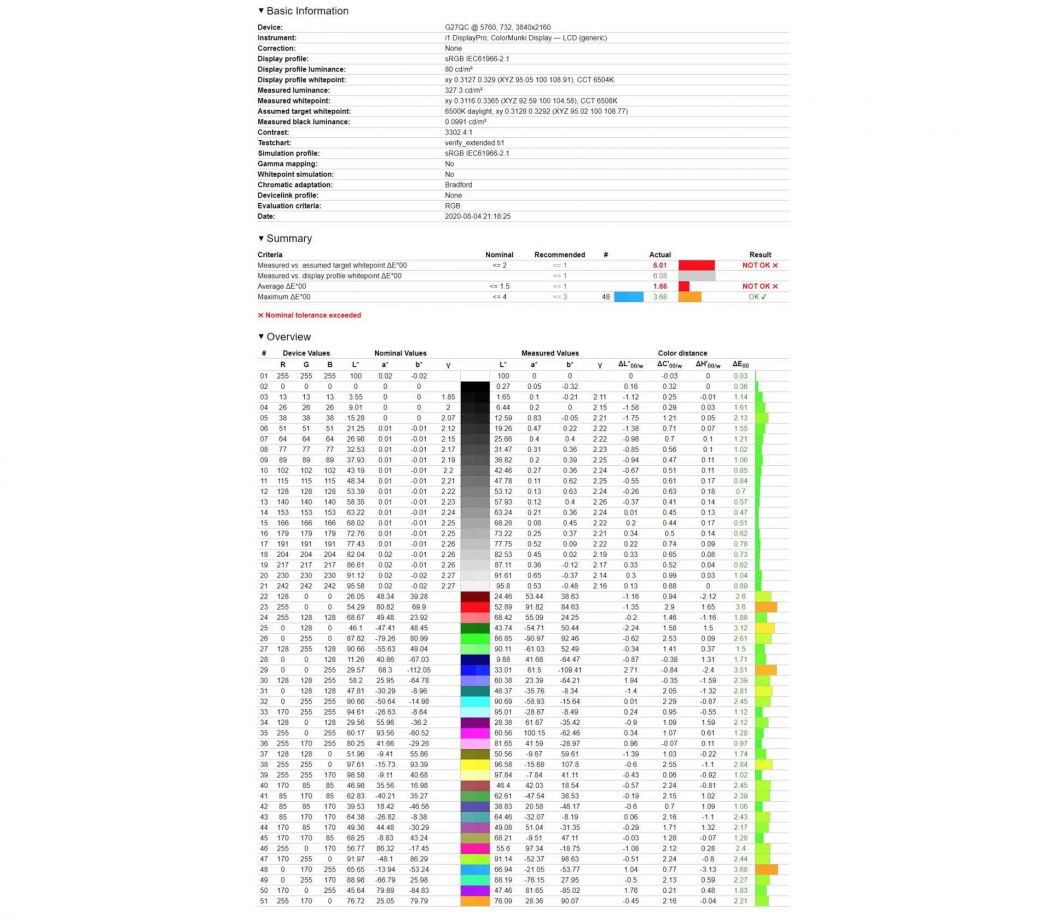
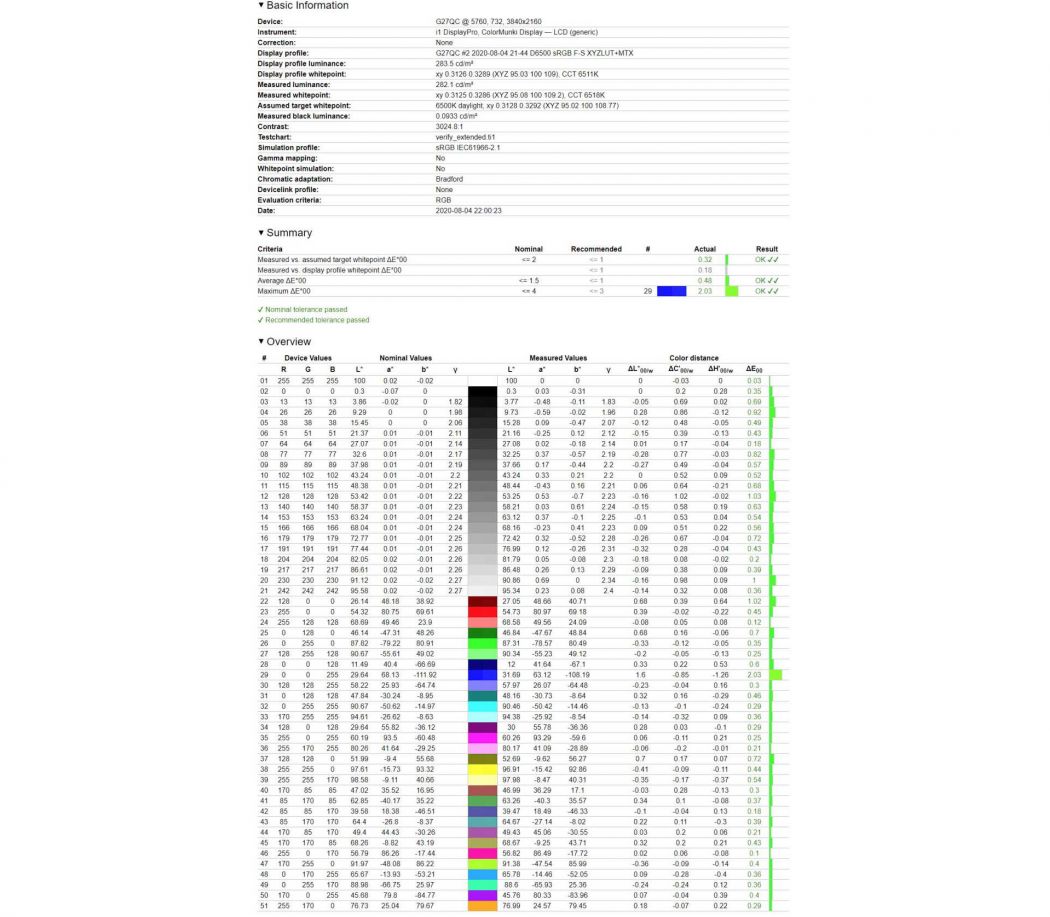
Niegorzej wypada weryfikacja DCI-P3 – tutaj ciekawostka – w profilu „filmowym” ta weryfikacja wygląda bardzo podobnie, co w domyślnym i to mimo wyższego kontrastu. Po kalibracji okazuje się, że podobnie jak w sRGB uzyskujemy komplet sześciu „zielonych ptaszków”, czyli monitor dla tego gamutu spełnia normy nie tylko nominalne, ale również rekomendowane.
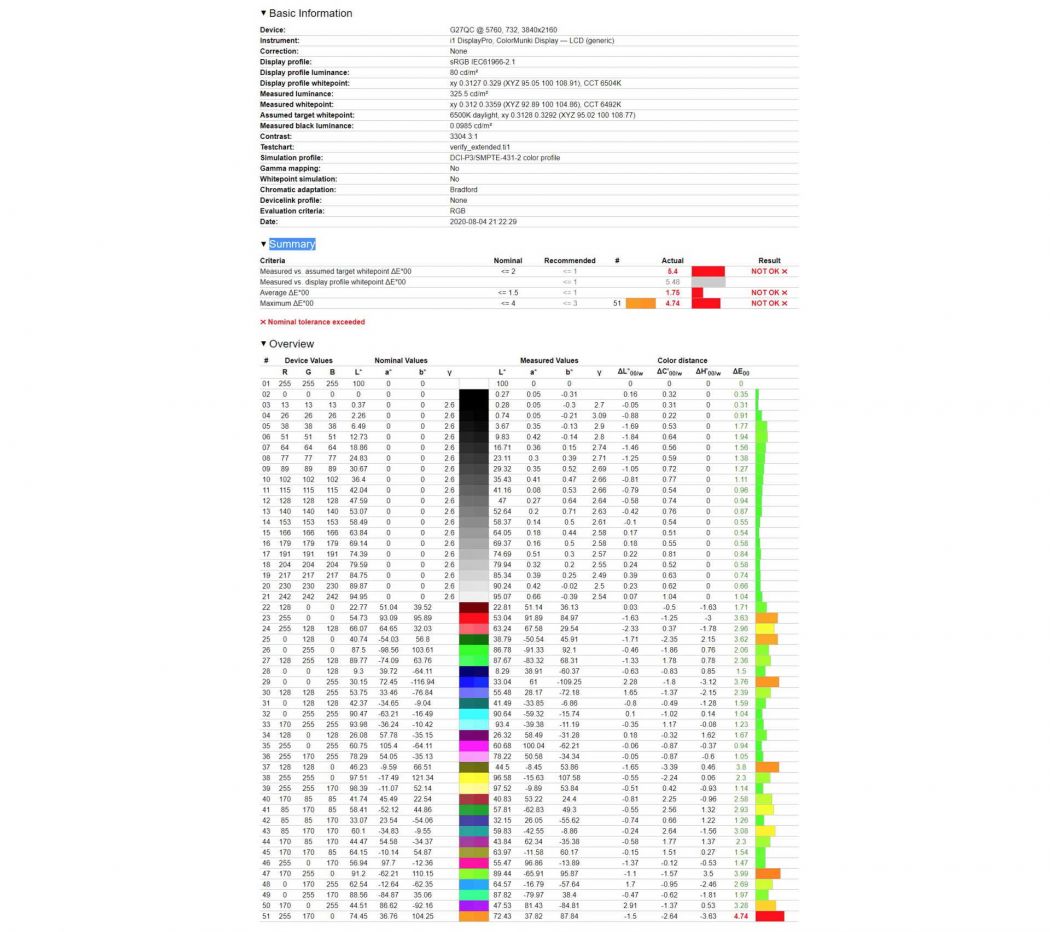
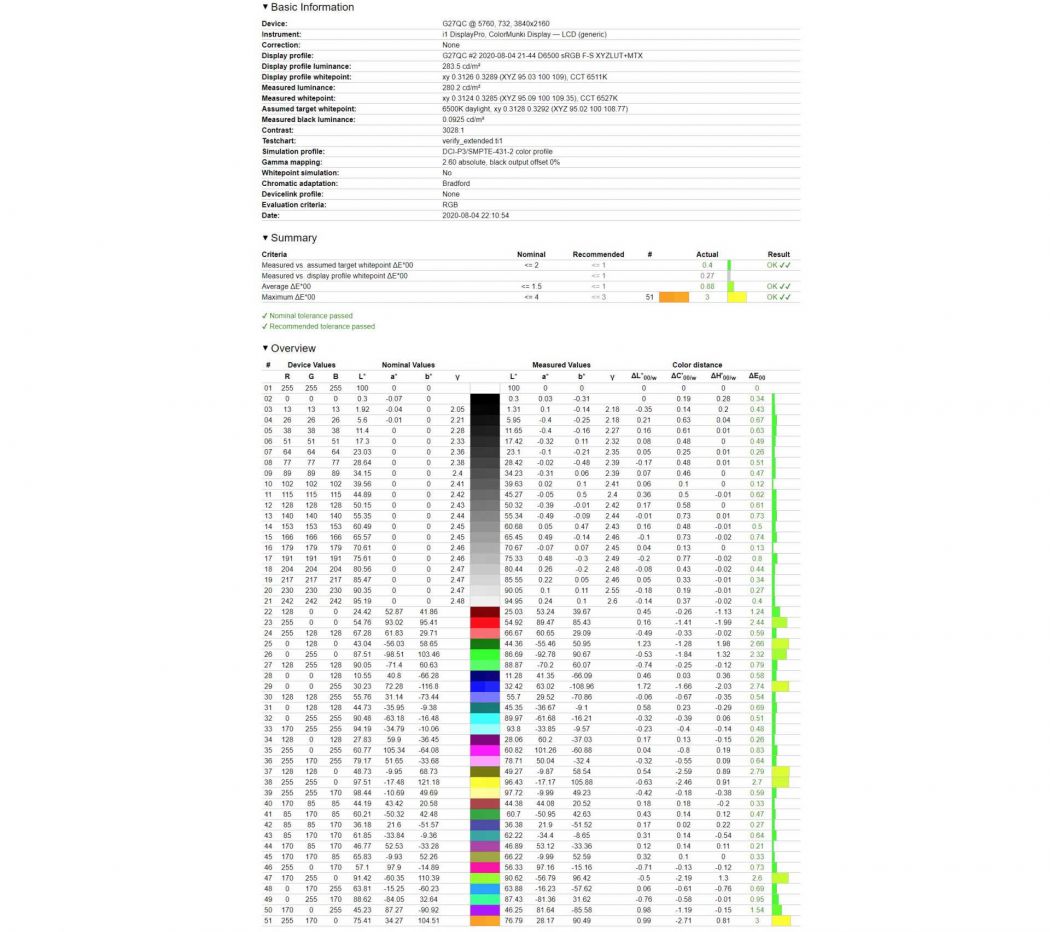
Na koniec jeszcze ciekawostka – weryfikacja odwzorowania Adobe RGB. Tu widać, że o ile barwy, które matryca jest w stanie odwzorować, udało się bardzo dobrze skalibrować, tak część pozostaje poza jej możliwościami.
Czas zweryfikować podświetlenie zakrzywionej matrycy
Kolejny po kolorach istotny aspekt monitora to podświetlenie matrycy. Na początek, jeszcze przed kalibracją, sprawdziliśmy na profilu domyślnym, jak wygląda regulacja jasności.
Weryfikacja poziomów jasności
| Jasność 100% Kontrast 75% | 320,3 cd/m2 3302:1 |
| Jasność 80% Kontrast 75%: | 272,4 cd/m2 3136:1 |
| Jasność 60% Kontrast 75%: | 224 cd/m2 3133:1 |
| Jasność 40% Kontrast 75%: | 175,3 cd/m2 3126:1 |
| Jasność 20% Kontrast 75%: | 123,9 cd/m2 3106:1 |
| Jasność 0% Kontrast 75%: | 71,3 cd/m2 3058:1 |
| Jasność 0% Kontrast 0%: | 18,2 cd/m2 1316:1 |
Dobra wiadomość jest taka, że kontrast nie maleje prawie wcale. Gorzej, że nawet 0% jasności daje ponad 70 nit – to trochę dużo, jeżeli chcemy w całkowitej ciemności np. czytać tekst na białym tle. Można jednak obniżyć kontrast i płynnie zejść nawet poniżej 5 cd/m2. Kolejne, co sprawdziliśmy, to równomierność podświetlenia.

Tylko ten dolny prawy narożnik przez 0,5% nadmiarowej różnicy w kontraście nie załapał się na zakres wartości nominalnych.
To zdaje się już trzecie bardzo pozytywne zaskoczenie, jakie serwuje nam Gigabyte! Delta E przekraczająca tylko w kilku z testowanych sektorów wartość 2, to rewelacyjny wynik, zwłaszcza jak na zakrzywioną matrycę. Sama jasność waha się od 300 do 350, choć większość ekranu jest dosyć konsekwentnie podświetlona z jasnością nieróżniącą się o więcej niż 5% względem jego środka.

Miło widzieć prawie całą tablicę testową na zielono - szkoda, że równie dobrze nie wygląda równomierność czerni...
Różnica chromatyczna, będąc mniej wymagającym testem, naturalnie wypada jeszcze lepiej. Jak widać tylko górna prawa część ekranu nie zdołała się zmieścić w rekomendowanej normie (nadal spełniając tę nominalną dla standardu ISO). A jak wygląda sprawa wyciekania podświetlenia? To oczywiście zawsze kwestia indywidualna dla danego egzemplarza, ale warto odnotować, że nasz nie miał z tym problemu.

Aparat nieco problem wyolbrzymia, ale mimo wszystko trudno te jasne plamy przemilczeć.
Nieco gorzej natomiast wypada równomierność czerni. Powyżej widać, że nie do końca udało się uniknąć świetlistych „placków” przy górnej i dolnej krawędzi. Te dosyć mocno są widoczne głównie, gdy oglądamy film w proporcjach kinowych, czyli z czarnymi paskami na dole i górze ekranu.
Nie ma róży bez kolców, czyli HDR tylko ready
W kwestii oświetlenia należy jeszcze zaznaczyć, że monitor ma oznaczenie HDR ready, co oznacza, że potrafi interpretować tak zakodowany sygnał. I faktem jest, że po jego aktywowaniu dostrzeżemy nieco więcej detali w cieniach, ale ze względu na ograniczenia DisplayPort 1.2 oraz HDMI 2.0, wiąże się to z obniżeniem odświeżania do 120 Hz.
Jasność, nawet jeżeli ostatecznie jest wyższa niż to, co obiecuje producent, to nadal za mało, aby realnie cieszyć się z HDR
Jeżeli zaś spojrzymy na jasną stronę HDR, to ta niczym się nie różni od SDR. Abstrahując już od kwestii jednostrefowego podświetlenia, monitor nie generuje nic więcej jasności po aktywowaniu HDR, co oznacza, że maksymalnie możemy liczyć na okolice 350 nit – to za mało, aby odczuć HDR.
Jak Gigabyte G27QC radzi sobie z największą bolączką matryc VA – czasem reakcji?
Producent podaje czas reakcji równy 1 ms, ale dodaje, że ma tu na myśli czas MPRT – czyli czas zmiany podświetlenia piksela (pisząc w uproszczeniu). Przyznamy, że nie odkryliśmy w monitorze niczego, co by pozwoliło aktywować tryb stroboskopowy, a sama matryca ma sterowanie podświetleniem przy pomocy prądu stałego (jest zatem prawdziwie wolna od migotania). Test rozpoczęliśmy od sprawdzenia tego czasu (Moving Picture Respons Time) i ten wypadł zdecydowanie gorzej od specyfikacji, ledwie pokonując barierę 4 ms (3,88 ms dokładnie).
Czasy reakcji GTG oraz MPRT nie są tym samym i warto je rozróżniać – Gigabyte G27QC w obu wypada bardzo podobnie, oferując czas reakcji pozwalający wykorzystać oferowane 165 Hz odświeżania
Kolejno sprawdziliśmy 3 dostępne tryby Overdrive (którego nie da się wyłączyć, zakładamy zatem, że najwolniejszy tryb to natywna prędkość matrycy, co w sumie pokrywa się z wynikami w kwestii powidoków).
Test czasu reakcji i błędów obrazu w trybach Overdrive
| Legenda: |  średni czas reakcji piksela średni czas reakcji piksela średni błąd (over/undershoot) średni błąd (over/undershoot) |
| Overdrive jakość obrazu | |
| Overdrive zbalansowany | |
| Overdrive szybkość |
Testy pokazują, że w zasadzie najlepiej na stałe używać trybu najszybszego. Powidok nawet w tym trybie jest bardzo skromny. Z drugiej strony ten tryb oferuje dosyć przeciętny (na dzisiejsze standardy) czas reakcji w okolicy 4,5 ms. To wystarczy w zupełności, aby w zmieścić się w 6-milisekundowym oknie czasu na odświeżenie obrazu przy 165 Hz, ale nieco za mało, aby obraz w ruchu był ostry jak żyleta dla ludzkiego oka.
Gigabyte upewnił się, aby w żadnym z trybów Overdrive nie występowały widoczne powidoki – a to w ten sposób zwykle konkurencyjne monitory osiągają teoretycznie lepsze, a w praktyce mało użyteczne rezultaty
Ostatnia rzecz, jaką w kontekście płynności sprawdziliśmy to input lag – czyli czas, jaki matryca potrzebuje na przetworzenie otrzymanego z karty graficznej obrazu. Wynik jest podobnie przeciętny, co czas reakcji piksela, plasując G27QC z czasem input lag 7,1 ms praktycznie w środku stawki testowanych przez nas monitorów.
Adaptacyjna synchronizacja FPS również na kartach Nvidii
Monitor jest sygnowany certyfikatem FreeSync Premium oraz G-Sync Compatible, co oznacza, że podpinając go do karty „zielonych” kablem DisplayPort możemy liczyć na adaptacyjne odświeżanie. Jest tu tradycyjnie haczyk w postaci LFC, które działa tylko z kartami „czerwonych”.
Pobór energii adekwatny do możliwości
Ostatnie, co zmierzyliśmy, to pobór prądu z gniazdka – tu raczej producenci nie mijają się z prawdą i tak samo jest z Gigabyte – wręcz nie wiemy, co trzeba by zrobić, aby dobić do podanych w specyfikacji 70 W. W typowym zastosowaniu nie przekraczamy zwykle nawet 40 W, a maksymalnie udało nam się odnotować 62 W. To wyniki powyżej średniej w tej klasie (wielkości/ceny) monitorów.
Czy Gigabyte Gaming G27QC to opłacalny monitor?
Czas podsumować niniejszą recenzję. Zacznijmy może od tego, że do nowej serii monitorów od Gigabyte podchodziliśmy z pewnym dystansem, spodziewając się znacznych ustępstw względem serii Aorus. Tymczasem okazuje się, że tych nie ma prawie wcale! Największe zmiany dotyczyły sfery wizualnej, czyli pozbawienia monitora podświetlenia RGB.

Gdy patrzymy na monitor z odległości 1,5 m, wydaje się on płaski.
Z wad z pewnością należy wymienić ubogą regulację położenia oraz za wolne porty wejścia obrazu, przez które nie możemy jednocześnie używać HDR, 165Hz i natywnej rozdzielczości bez obniżania palety barw poniżej pełnego RGB 8 bit (lub obniżenia odświeżania przy pozostawieniu głębi kolorów). Sam HDR też mocną stroną tego monitora nie jest, ale to raczej nikogo nie zaskakuje. To wszystko jednak bardzo małe wady, które w naszym odczuciu nie wpływają na decyzję o zakupie monitora. Nieco inaczej może być z kwestią czasu reakcji, który jest jednak nieco wyższy, niż sugeruje specyfikacja.

Zakrzywienie początkowo wydaje się nienaturalne, ale już po kilku dniach używania to płaskie monitory wydają się dziwne.
Nie oznacza to jednak, że monitor jest powolny – nic z tych rzeczy – w najszybszym trybie Overdrive z czystym sumieniem możemy go polecić nawet do grania w bardzo szybkie FPS i w tej cenie trudno o wyraźnie lepszą alternatywę na matrycy VA. Z pewnością natomiast nie znajdziecie nic lepszego (ponownie - w tej cenie i o tych parametrach), jeżeli chodzi o fabryczne odwzorowanie kolorów i pokrycie popularnych gamutów! Jeżeli dodatkowo monitor skalibrujecie, to okazuje się, że nawet filmowy gamut DCI-P3 nie jest mu straszny i nie rozróżnicie obrazu z sali kinowej i z G27QC.
Najmocniejsza strona nowego Gigabyte G27QC to zdecydowanie odwzorowanie kolorów – tak barwnego obrazu w monitorze dla graczy w przystępnej cenie zwyczajnie się nie spodziewaliśmy!
Bardzo dobrze też wypada jakość podświetlenia, zwłaszcza, że jest ono wyraźnie jaśniejsze, nawet po kalibracji, niż to określa specyfikacja producenta. Ogólnie monitor zrobił na nas bardzo dobre wrażenie, a biorąc pod uwagę, że obecnie można go nabyć poniżej 1500 zł (a w pomniejszych sklepach nawet poniżej 1400 zł), to śmiało przyznajemy znaczek Super Opłacalności – sprawdzi się nie tylko w grach, ale również przy pracy z grafiką (poza fotografią) i video, a w wolnym czasie pozwoli cieszyć się soczystym obrazem w filmach (bez HDR).
Ocena Gigabyte G27QC
- Rewelacyjne odwzorowanie kolorów sRGB i DCI-P3 na domyślnych ustawieniach
- Bardzo równomierne podświetlenie o znacznie wyższej niż w specyfikacji jasności
- Przyzwoicie niski czas reakcji i brak powidoków w Overdrive
- Wysokie odświeżanie
- Optymalna rozdzielczość dla 27”
- Wspomagacze w grach oraz pomocne OSD
- Atrakcyjna cena
- Problem z równomiernością czerni
- Uboga regulacja położenia
- HDR widoczny tylko w ciemnych scenach
- Niski standard DisplayPort


Warto zobaczyć równeż:
- Polecane monitory do 500 zł - TOP 5
- Jaki monitor wybrać? TOP 10 polecanych modeli do komputera
- Jaki monitor 4K? TOP 10 polecane monitory Ultra HD







Komentarze
14